U盘安装电脑操作系统:完整流程与常见问题解析
- 问答
- 2025-10-16 05:04:38
- 2
哎 说到用U盘装系统 这话题可太有故事了 我头一回自己折腾的时候 简直是一把辛酸泪啊 当时那个老笔记本卡得连开机都要五分钟 实在受不了 就想着重装个系统试试 结果…光研究怎么制作启动盘就花了整整一个下午
首先你得有个U盘对吧 容量别太小 现在系统镜像都挺大的 建议32G起步 我当初找了个8G的 下完Win10镜像才发现空间不够 又得慌慌张张找同事借 特别尴尬 然后就是制作启动盘的工具 网上各种推荐 什么老毛桃 大白菜 Rufus… 其实用微软官方的Media Creation Tool最省心 虽然功能没那么花哨 但胜在稳定 不会给你塞一堆乱七八糟的软件 我第一次用的某个第三方工具 装完系统后发现桌面上莫名其妙多了好几个游戏图标 真是防不胜防
下载系统镜像这事也挺讲究的 最好去官网下 或者MSDN我告诉你这种靠谱的站点 别随便在百度搜个链接就点 我有个朋友 图省事下了个ghost版 结果系统里埋了挖矿病毒 电脑风扇天天狂转 重装完还得全盘杀毒 更麻烦了
制作启动盘的过程倒是简单 把U盘插上 打开工具 选择镜像文件 然后一路下一步… 但这里有个巨坑 就是U盘里的所有数据都会被清空 一定 一定要先备份 别问我是怎么知道的 说多了都是泪 我曾经丢过一份快要写完的策划案 那个悔啊…

做完启动盘 真正的挑战才开始 怎么让电脑从U盘启动呢 这就涉及到BIOS或者UEFI设置了 不同品牌的电脑 进入BIOS的按键都不一样 F2, F12, Delete, Esc… 你得在开机那一刻疯狂按其中一个 感觉就像在玩节奏游戏 按晚了就得重启再来 有时候屏幕亮得太快 根本来不及反应
进了BIOS 找到Boot选项 把U盘设为第一启动项 这个界面通常都是蓝底白字的复古风格 看着挺有压迫感的 保存设置重启后 如果顺利 就能看到Windows的安装界面了 这时候松一口气 但别高兴太早
分区那一步特别关键 尤其是现在很多新电脑都是固态硬盘+机械硬盘的组合 你得看清楚 别把系统装到存资料的机械盘里了 我就干过这种蠢事 把硬盘整个格式化后才发现… 哦豁 照片全没了 所以分区时一定要反复确认盘符和容量 不确定的话 最好提前把重要文件备份到移动硬盘或者云盘

安装过程其实挺慢的 尤其是旧电脑 你可以去泡杯茶 刷刷手机 但记得隔一会儿回来看一眼 因为中间可能会有需要你点击确认的步骤 我第一次装的时候 就是去看了集电视剧 回来发现屏幕停在一个选择时区的界面 傻等了半个多小时
等啊等 终于进入桌面了 这时候系统还只是个裸奔的状态 装驱动是下一个大头 网卡驱动要是没自动装上 你就上不了网 更别提下其他驱动了 所以最好提前用另一台电脑 下载一个驱动精灵或驱动人生的网卡版到U盘里 有备无患 显卡驱动没装好的话 屏幕分辨率会是错的 看着特别别扭 还有 别忘了激活系统 虽然不激活也能用 但那个右下角的水印和个性化设置的限制 真的很烦人
我想说 装系统这事 第一次肯定会遇到各种意想不到的问题 比如U盘识别不了 安装过程中蓝屏 或者重启后进不了系统… 太正常了 别慌 多上网搜搜错误代码 大部分问题都能找到解决方案 实在搞不定 找个懂的朋友远程协助一下也行 自己动手装过一次之后 你就会发现 其实也没想象中那么难 甚至还有点… 成就感?
对了 装完系统 别忘了把启动顺序改回硬盘优先 不然下次开机它可能又读U盘了 这个细节 很多教程都不提 但新手特别容易栽跟头 好了 啰嗦了这么多 希望能帮到想自己动手的你 至少… 让你少走点我走过的弯路吧
本文由盘雅霜于2025-10-16发表在笙亿网络策划,如有疑问,请联系我们。
本文链接:http://waw.haoid.cn/wenda/27772.html

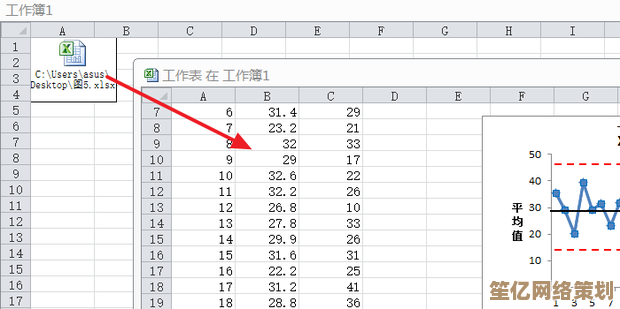

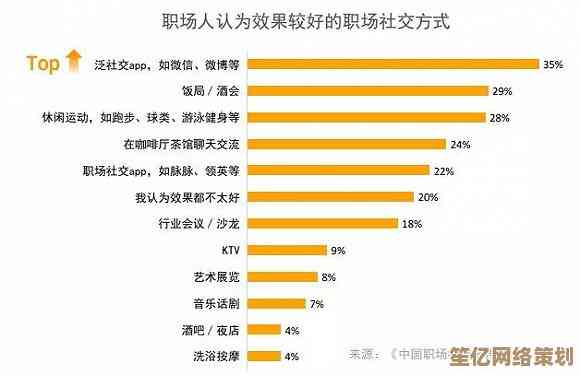
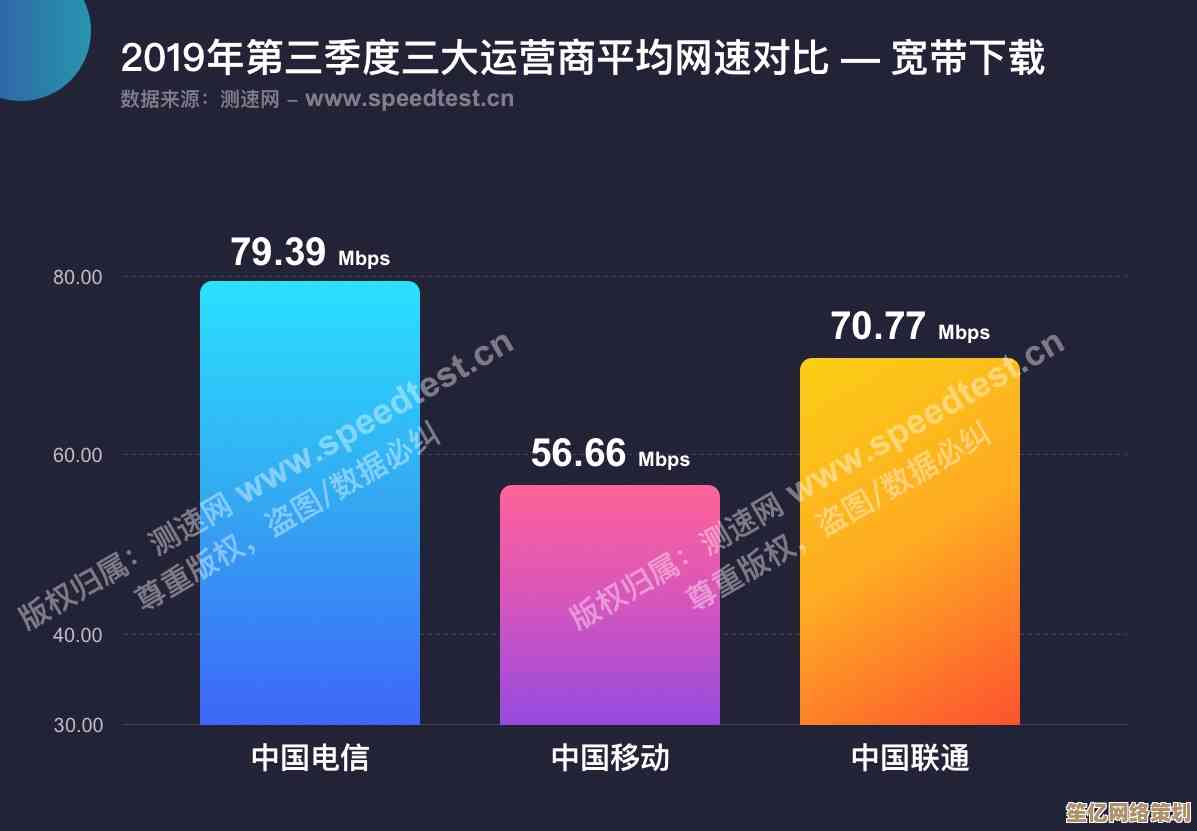


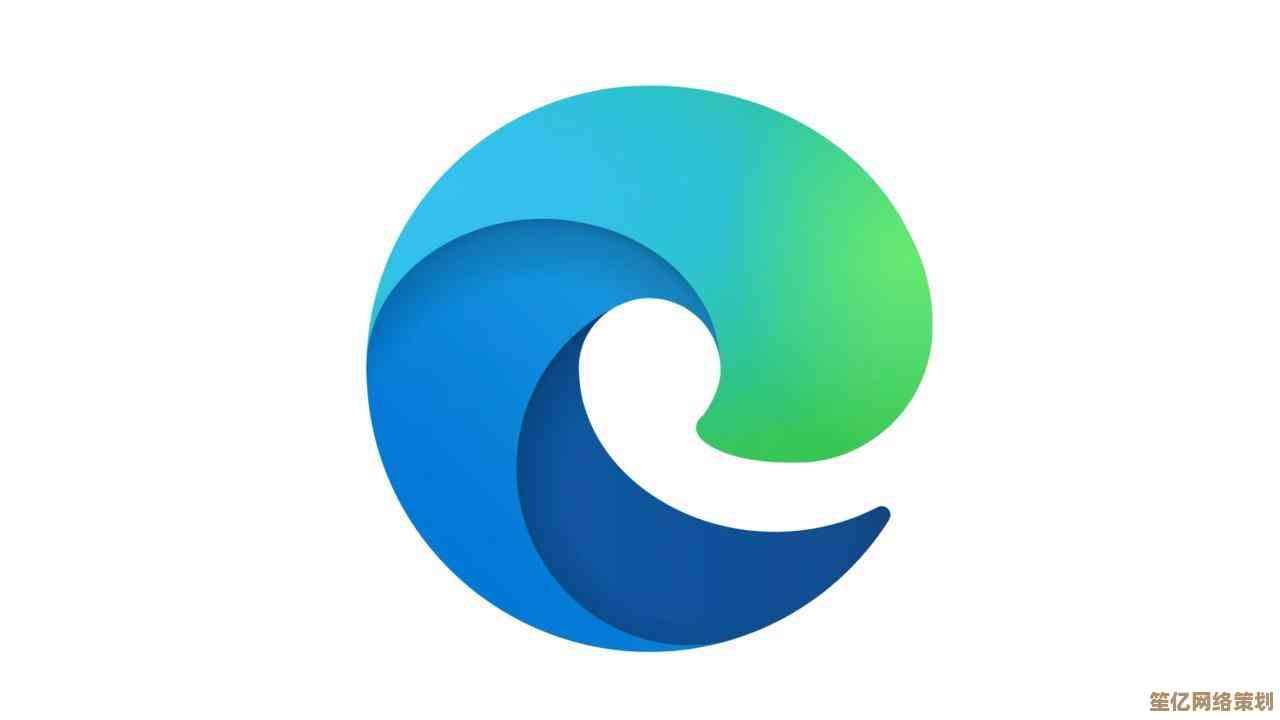
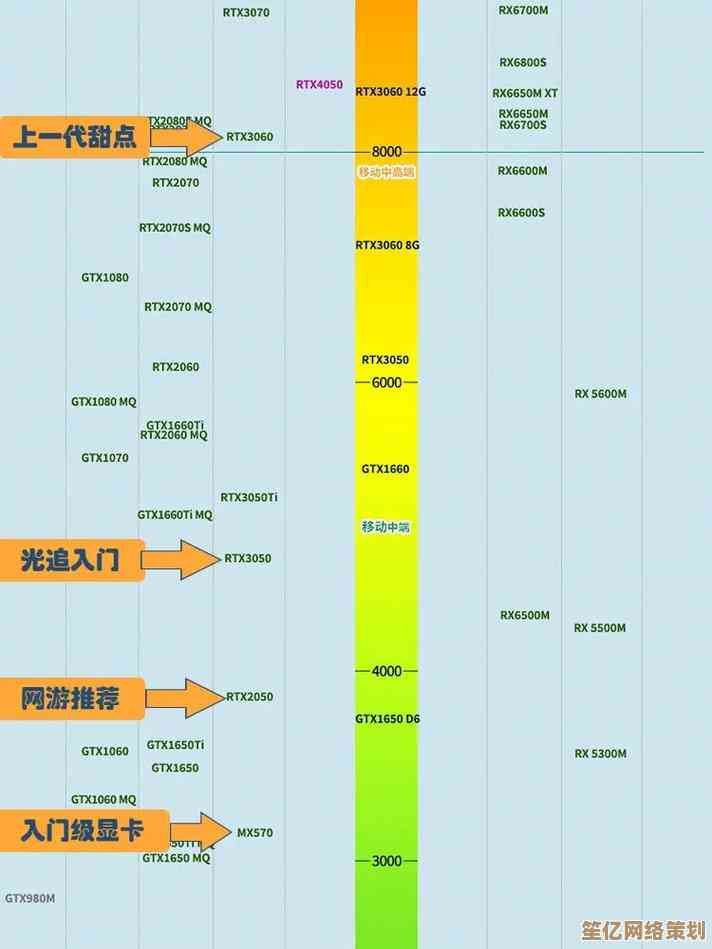
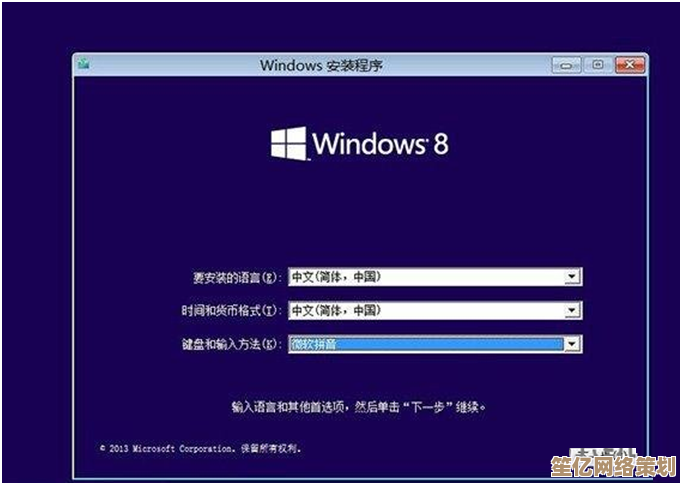
![[qq悄悄话]加密交流乐园,轻松传递私密心声与快乐](http://waw.haoid.cn/zb_users/upload/2025/10/20251016071822176057030277084.jpg)

